我们作为数据分析师的目标是以一种方式整理我们的数据洞察,以便所有看到它们的人都能清楚地理解其含义以及如何采取行动。
Tableau 是一款广泛应用于行业中的数据分析和可视化工具。许多企业甚至认为它在数据科学相关工作中不可或缺。Tableau 的易用性来自于它具有拖放界面的事实。这一特性使得排序、比较和分析等任务变得非常容易和快速。Tableau 还与多个来源兼容,包括 Excel、SQL Server 和基于云的数据库,这使其成为数据科学家的优秀选择。
1. Tableau 简介
概览
Tableau 软件是一家位于华盛顿州西雅图的软件公司,致力于开发专注于商业智能的交互式数据可视化产品。Tableau 是在 1997 年至 2002 年间在斯坦福大学计算机科学系成立的。(维基百科)
Tableau 主要提供的产品有:
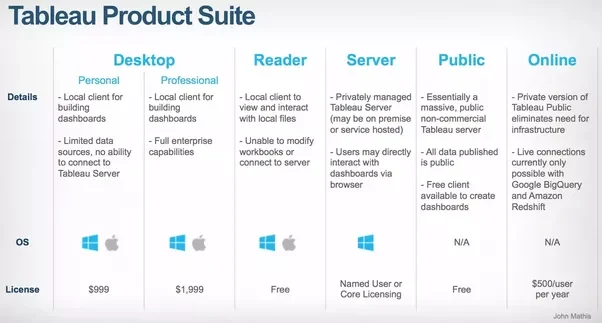
Tableau Desktop、Tableau Public 和 Tableau Online,都提供数据可视化创建功能,选择取决于工作类型。
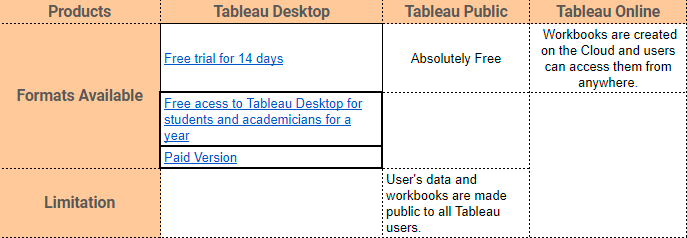
在本教程中,我们将使用Tableau桌面版。参考资料源的链接是这里。
安装
根据产品选择,将软件下载到计算机上。接受许可协议后,您可以点击Tableau图标来验证安装。如果出现以下屏幕,那么您就可以开始了。
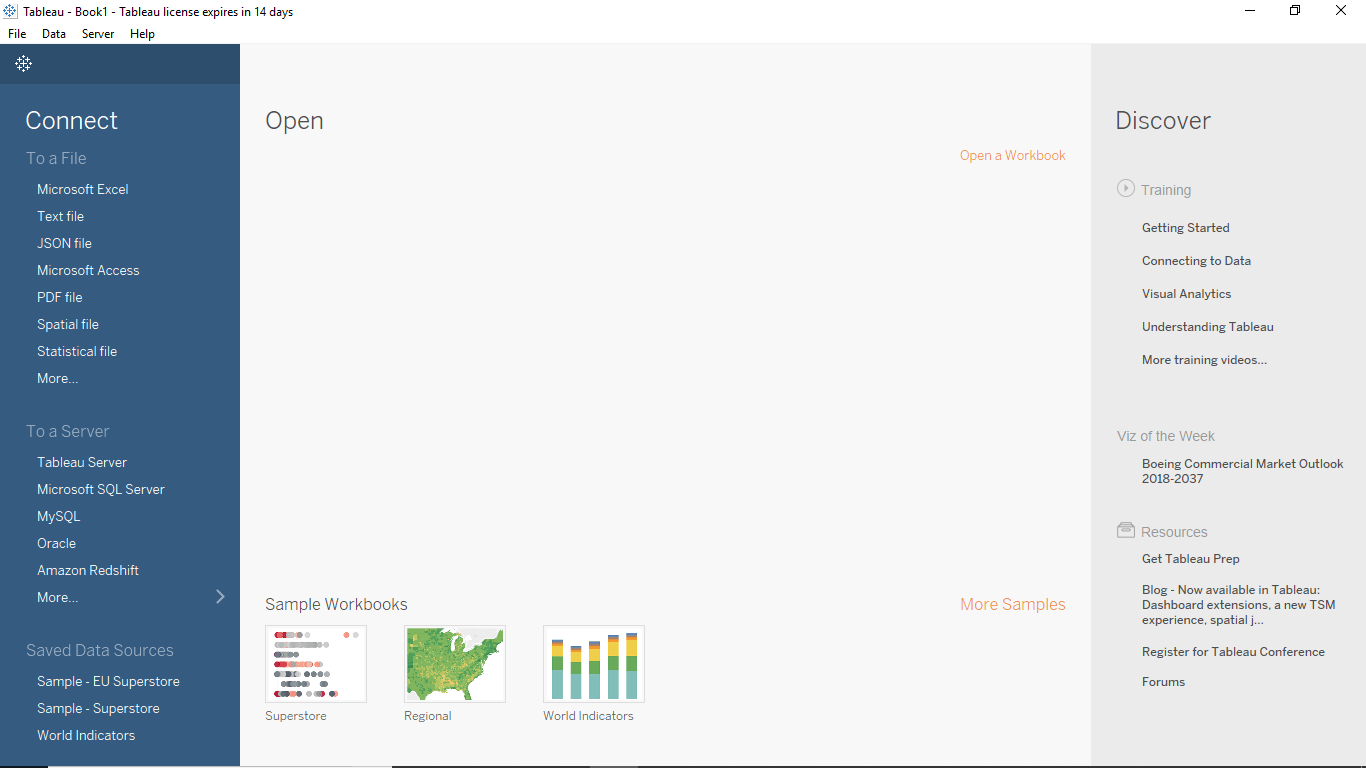
2. 开始使用
在本节中,我们将学习Tableau中的一些基本操作,以熟悉其界面。
Tableau工作区
Tableau工作区是由工作表、菜单栏、工具栏、标记卡、架子和许多其他元素组成的,我们将在后续章节中学习这些内容。工作表可以是工作表、仪表板或故事。下图突出了工作区的主要组成部分。然而,一旦我们处理实际数据,将会更加熟悉。
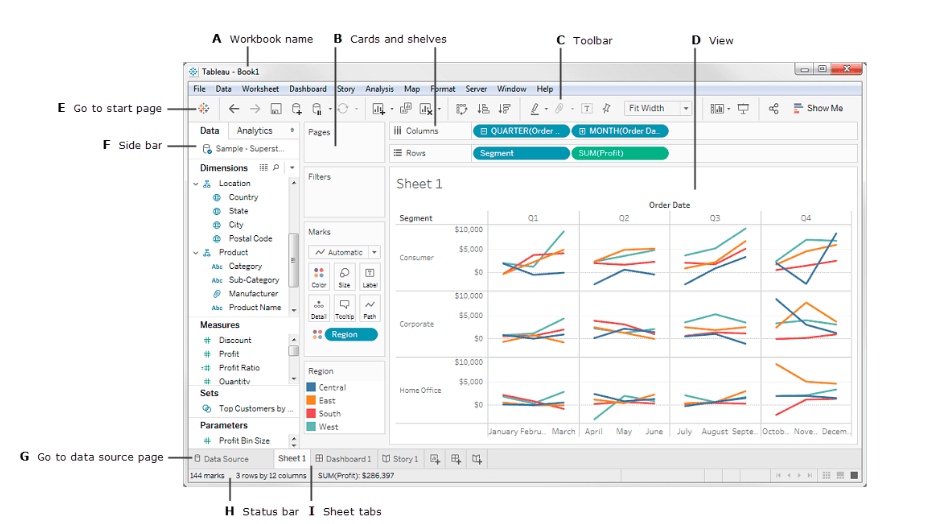
连接到数据源
开始使用Tableau,我们需要将Tableau连接到数据源。Tableau兼容许多数据源。Tableau支持的数据源出现在打开屏幕的左侧。一些常用的数据源包括Excel、文本文件、关系型数据库甚至是服务器。还可以连接到云数据库源,如谷歌分析、亚马逊Redshift等。
Tableau Desktop的启动屏幕显示了可以连接的可用数据源。这也取决于Tableau的版本,因为付费版本提供了更多的可能性。屏幕左侧有一个连接窗格,突出了可用的数据源。首先列出文件类型,然后是常见的服务器类型,或者是最近连接的服务器。在打开标签下,你可以打开以前创建的工作簿。Tableau Desktop还在示例工作簿下提供了一些示例工作簿。
动手操作
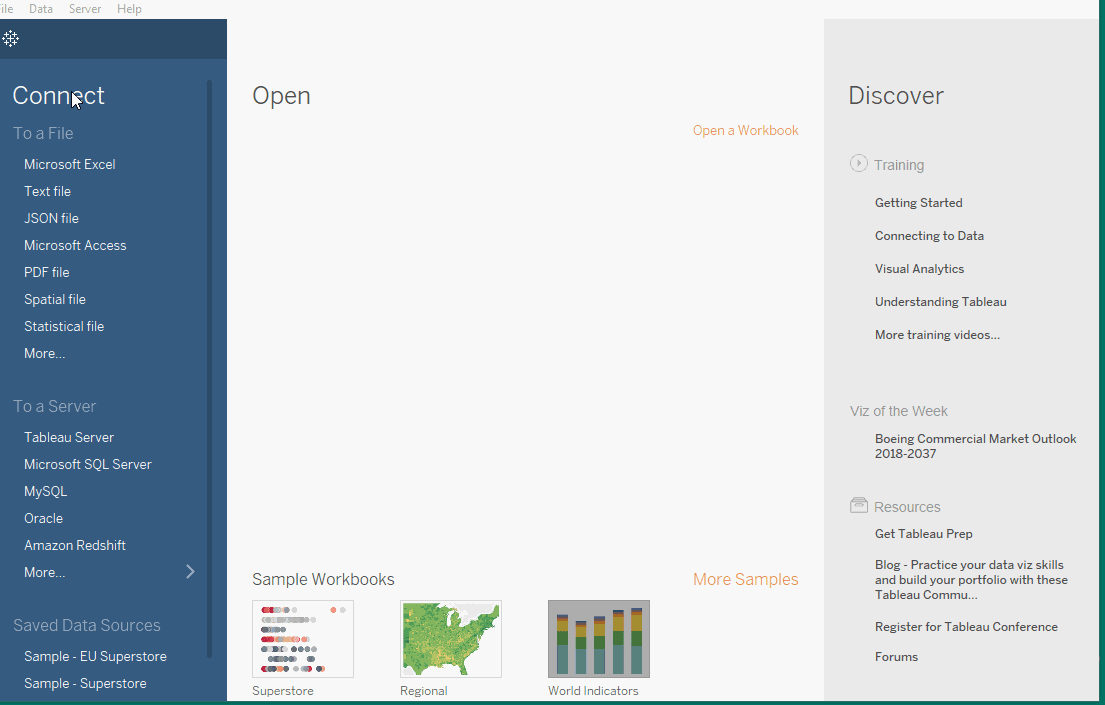
连接到示例-Superstore数据集
我们将使用一个名为超级商店数据集的示例数据集,它预装在Tableau中。但是,我们将从这里下载文件,以便我们可以了解如何连接到Excel数据源。这些数据是一个超级商店的数据。它包含了关于产品、销售、利润等信息。作为数据分析师,我们的目标是分析数据,并找到这家虚构公司内关键改进领域的所在。
步骤
-
从电脑将数据导入到Tableau工作区。
-
在“工作表”选项卡下,会显示三个工作表,分别是订单、人员和退货。然而,我们将只关注订单数据。双击“订单”工作表,它会像电子表格一样打开。
-
我们注意到前三个数据行看起来有些不同,并且不是我们需要的格式。在这里,我们使用“工作表”选项卡下的数据解释器。点击它之后,我们会得到一个格式良好的工作表。
动手实践
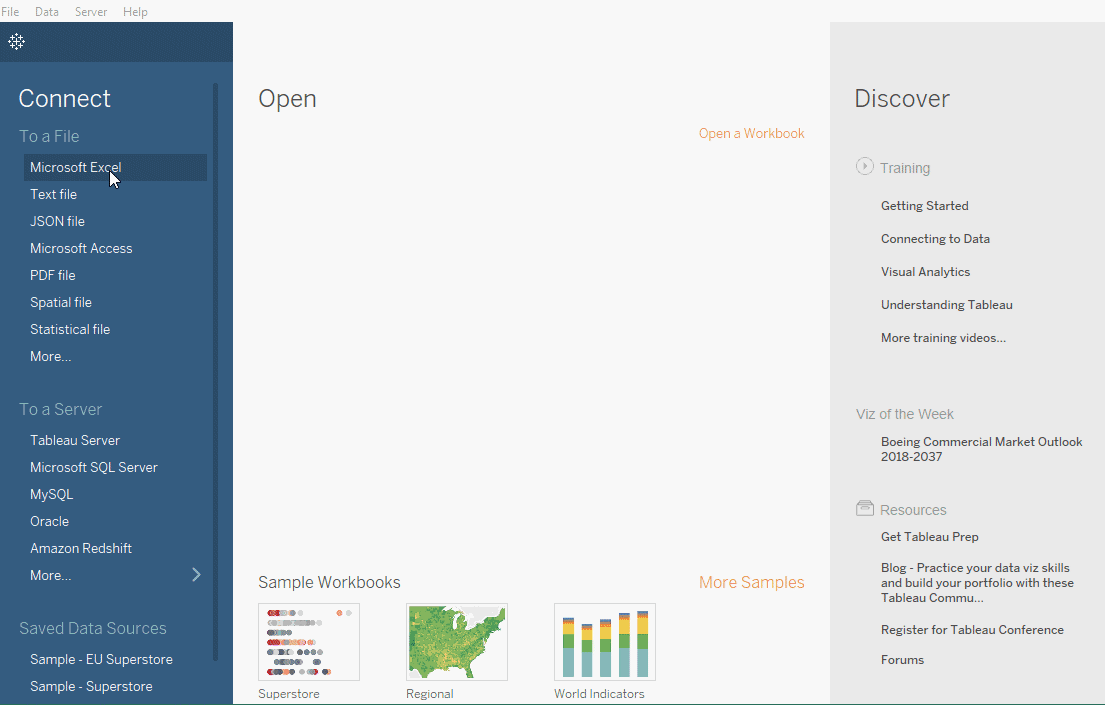
创建视图
我们将从生成一个简单的图表开始。在本节中,我们将熟悉我们的数据,并开始对数据提出问题以获得洞察力。在本节中,我们将遇到一些重要术语。
维度
度量
聚合
维度是定性的数据,例如名称或日期。默认情况下,Tableau会自动将包含定性或分类信息的数据分类为维度,例如,任何具有文本或日期值的字段。这些字段通常作为数据行的列标题出现,例如客户名称或订单日期,并定义在视图中显示的粒度级别。
度量是定量的数值数据。默认情况下,Tableau将任何包含这种类型数据的字段视为度量,例如销售交易或利润。被分类为度量的数据可以根据给定的维度进行聚合,例如,按地区(维度)计算的总销售额(度量)。
聚合是将行级数据汇总到更高类别的过程,比如销售额的总和或总利润。
Tableau会自动对度量区和维度中的字段进行排序。然而,对于任何异常,也可以手动更改。
步骤
-
进入工作表。点击表格工作区左下角的
工作表1标签。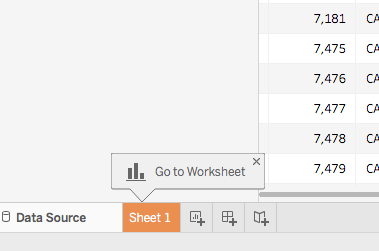
-
进入工作表后,从数据窗格下的
维度,将订单日期拖动到列架。将
订单日期拖动到列架后,数据集中将为每一年创建一个订单列。每个列下都会显示一个’Abc’指示器,这意味着可以将文本、数值或文本数据拖动到这里。另一方面,如果我们在这里拖动销售额,将创建一个交叉表格,显示每一年的总销售额。 -
同样,从“度量”标签中,将“销售额”字段拖动到行架上。
Tableau将图表填充为销售额的汇总。按订单日期显示每年销售额的汇总。Tableau总是在包含时间字段的视图中填充折线图,在本例中为“订单日期”。.
动手实践
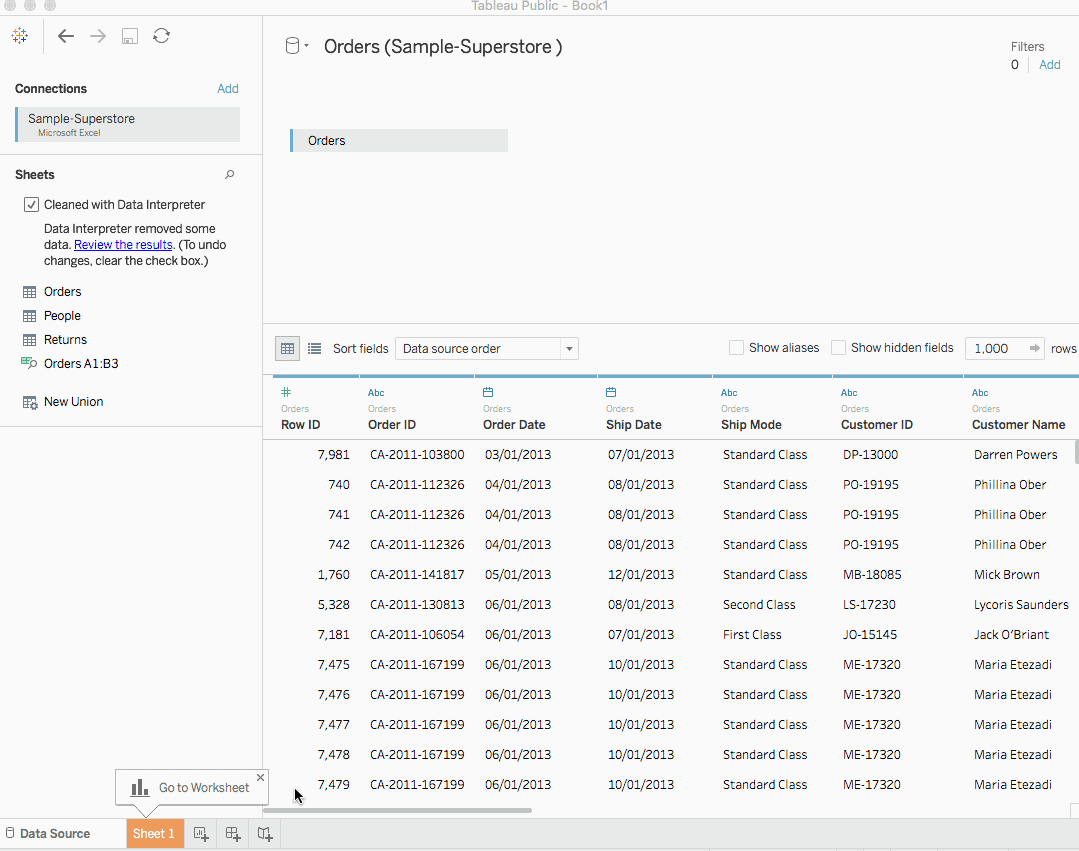
上面的折线图传达了什么信息?嗯,它显示销售额看起来很有希望,并且似乎随着时间的推移而增加。这是一个有价值的洞察,但它几乎没有提到哪些产品对增加销售额有贡献。让我们深入了解以获得更多洞察。
优化视图
让我们深入挖掘,找出更多关于哪些产品推动更多销售的信息。首先,我们添加产品类别以以不同的方式查看销售额总计。
步骤
-
“类别”位于维度窗格下。将其拖至列架,并放在
YEAR(Order Date)旁边。类别应该放在年份的右边。这样做之后,视图会立即从线条图变为条形图。图表显示了每年每种产品的总体销售额。了解更多要查看视图中每个数据点(即标记)的信息,请将鼠标悬停在其中一个条形上以显示工具提示。工具提示显示了该类别的总销售额。以下是2016年办公用品类别的工具提示:
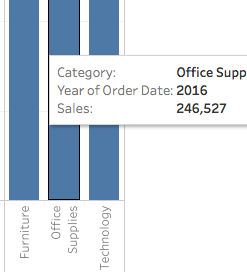
要向视图中添加标签,请点击工具栏上的
显示标记标签。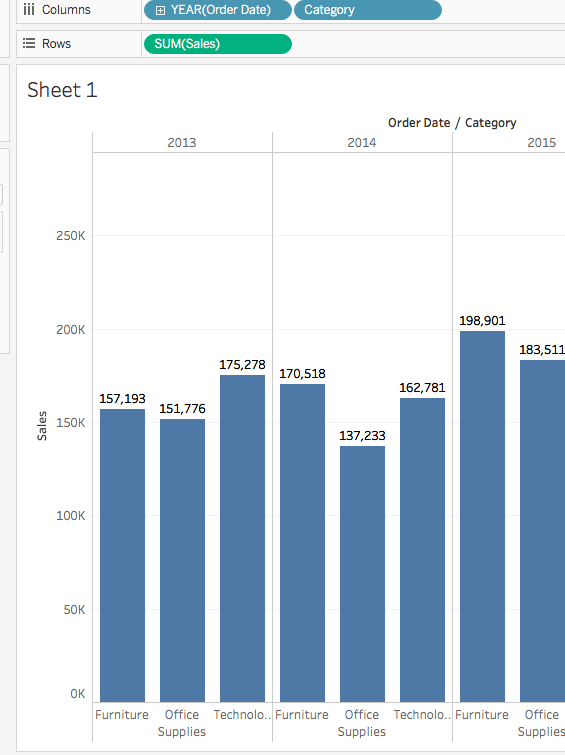
条形图也可以水平显示,而不是垂直显示。为此,请点击工具栏上的
交换。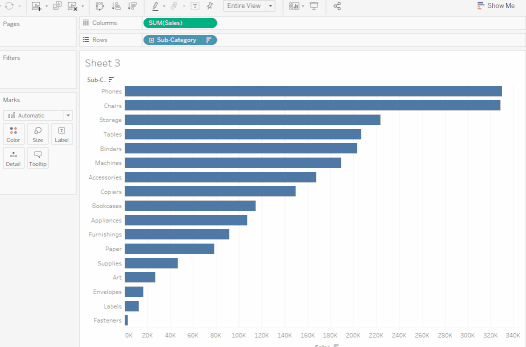
2. 上面的视图很好地展示了按类别划分的销售额,即家具、办公用品和技术。我们还可以推断,除了2016年,家具销售额的增长速度超过了办公用品的销售额。因此,将销售努力集中在家具上而不是办公用品上将是明智的。但家具是一个广泛的类别,包含许多不同的物品。我们如何确定哪个家具物品对最大销售额的贡献最大?
为了帮助我们回答这个问题,我们决定查看按子类别划分的产品,以了解哪些物品是热销的。比如说对于家具类别;我们只想了解关于书架、椅子、装饰品和桌子的详细信息。我们将双击或拖动子类别维度到列架。
子类别是另一个离散字段。它进一步剖析了类别,并按类别和年份分解显示每个子类别的条形。然而,要视觉上理解这些数据是海量的。在下一节中,我们将了解关于过滤器、颜色和其他使视图更易于理解的方法。
动手实践
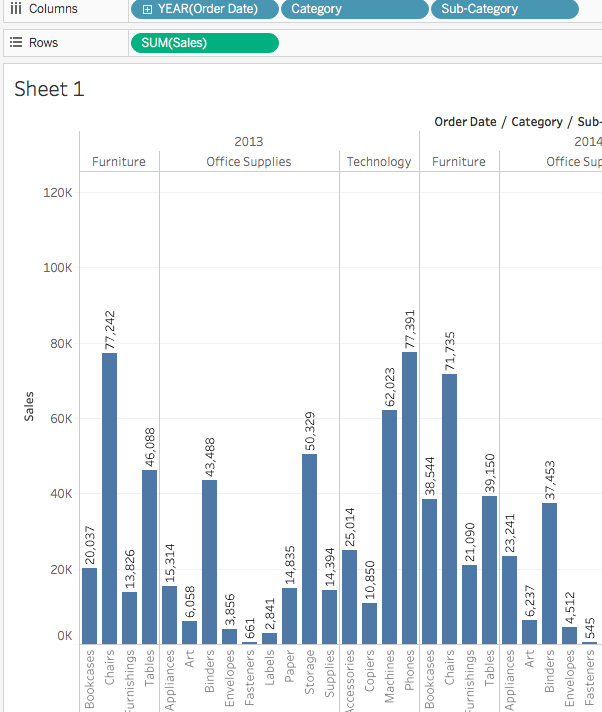
3. 强调结果
在这一部分,我们将尝试专注于具体的结果。筛选器和颜色是添加我们感兴趣细节的聚焦方法。
向视图中添加筛选器
筛选器可用于包括或排除视图中的值。这里我们尝试向工作表中添加两个简单的筛选器,以便更容易查看特定年份按子类别划分的产品销售情况。
步骤
在数据窗格中,选择“维度”,右键单击“订单日期”并选择“显示筛选器”。对“子类别”字段重复此操作。
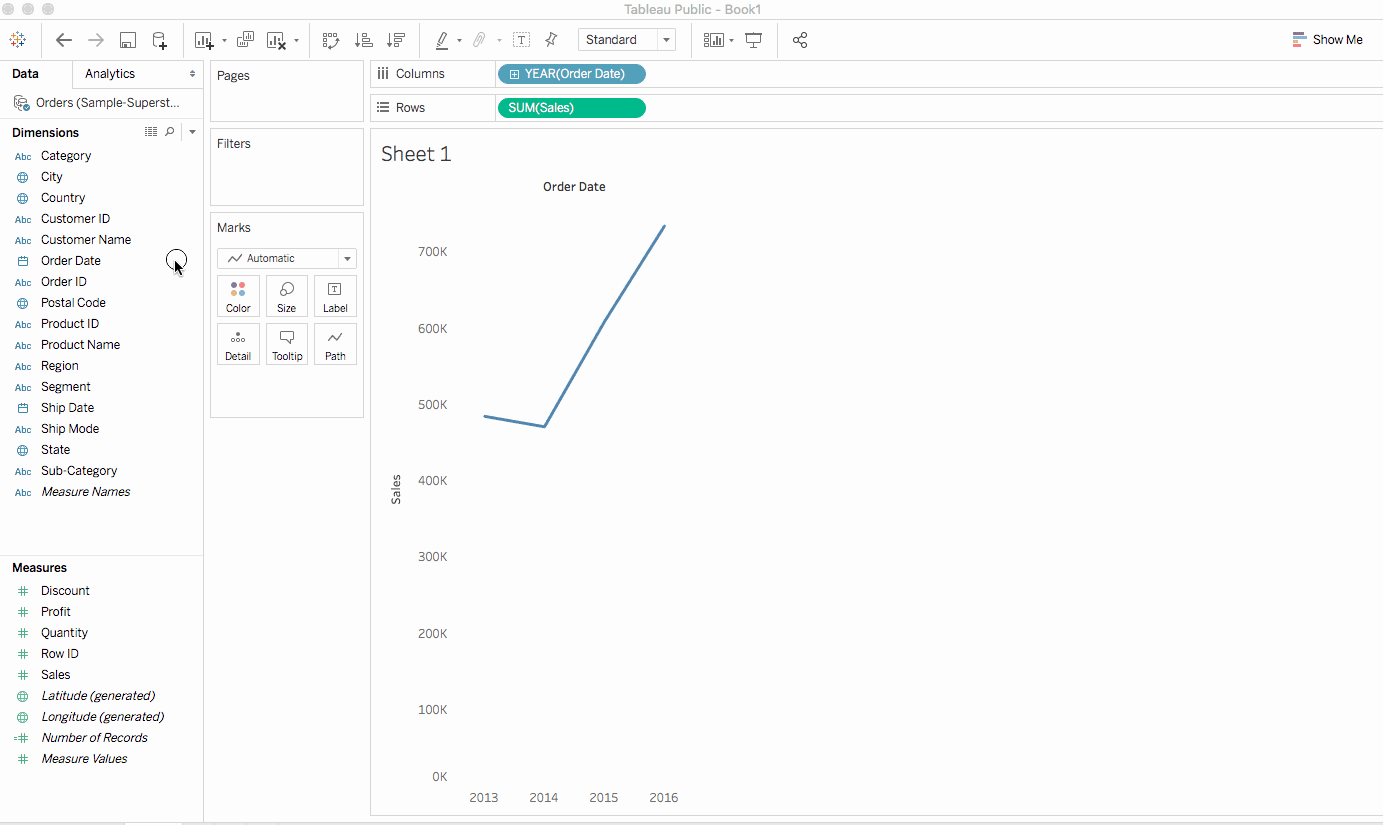
筛选器是卡片类型,可以通过简单的拖放操作在工作表上移动。
向视图中添加颜色
颜色有助于视觉识别模式。
步骤
在数据窗格中,选择“度量”,将“利润”拖到标记卡上的“颜色”上。

可以看出,书架、桌子甚至是机械贡献了负利润,即亏损。这是一个强有力的洞察。
动手实践

关键发现
让我们仔细查看筛选器,以了解更多关于不盈利产品的信息。
步骤
- 在视图中,在“子类别”筛选卡中,除了“书架”、“桌子”和“机器”外,取消所有其他选项的勾选。这揭示了一个有趣的事实。在某些年份,书架和机器实际上是盈利的。然而,在2016年,机器变得不盈利了。
- 在“子类别”筛选卡中选择“全部”,以显示所有子类别。
- 从维度中,将“地区”拖到“行”架上,并将其放置在“销售总和”标签的左侧。我们注意到,南部地区的机器报告的整体负利润高于您其他地区。
- 现在给工作表命名。在工作区的左下角,双击“工作表1”,然后输入“产品与地区销售”。
- 为了保留视图,Tableau允许我们复制工作表,这样我们就可以在另一张表单上继续我们停止的地方。
- 在你的工作簿中,右键点击“产品与地区销售”工作表,然后选择“复制”,并将复制的表单重命名为“销售-南部”。
- 在新工作表中,从维度中,将“地区”拖到“筛选”架上,作为视图中的筛选器。
- 在“筛选地区”对话框中,除了南部外,清除所有复选框,然后单击“确定”。现在我们可以关注南部地区的销售和利润。我们发现机器在2014年和2016年的销售利润都是负的。我们将在下一节调查此事。
- 最后,不要忘记通过选择
文件 > 另存为来保存结果。让我们将我们的工作簿命名为地区销售额和利润。
动手实践
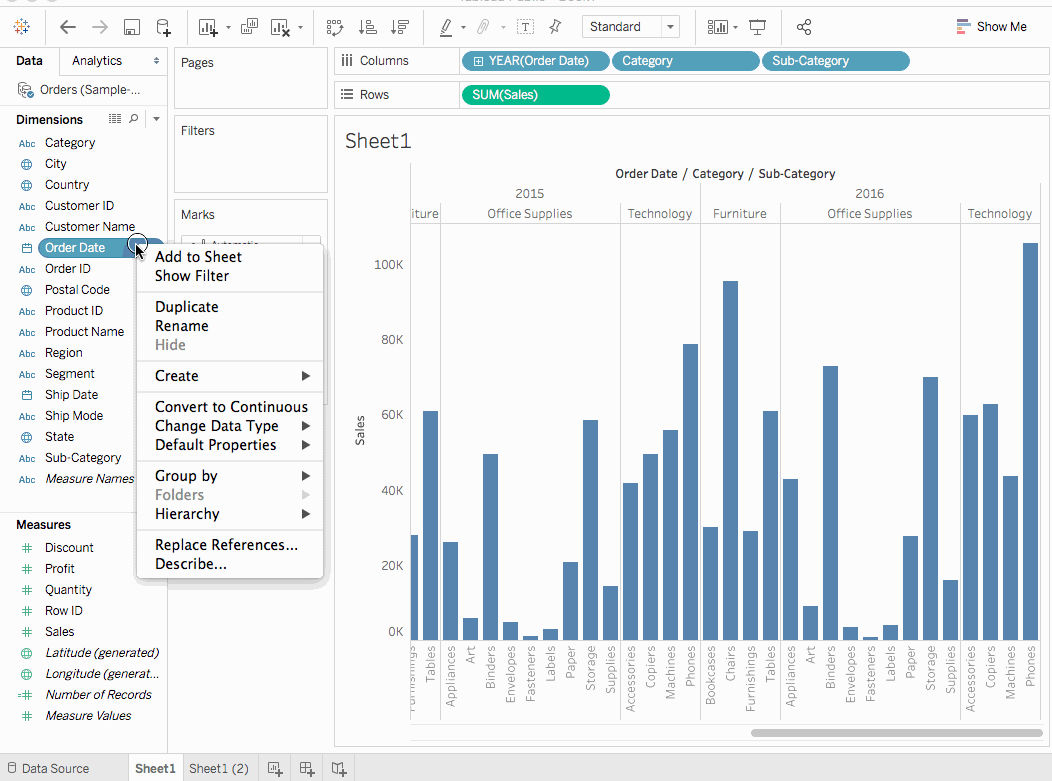
4. 地图视图
创建地图视图
当查看地理数据(地区字段)时,地图视图非常有用。在当前示例中,Tableau 自动识别到国家、州、城市和邮政编码字段包含地理信息。
步骤
- 创建一个新的工作表。
- 在“数据”窗格下添加“州”和“国家”字段到“标记”卡的“细节”中。我们得到地图视图。
- 将“地区”字段拖到“筛选器”架上,然后筛选到仅显示“南”区。现在地图视图只放大到南部地区,每个州都有一个标记。
- 将“销售额”度量拖到“标记”卡的“颜色”选项卡上。我们得到一个填充地图,颜色显示了每个州的销售额范围。
- 我们可以通过在“标记”卡上点击“颜色”,然后选择“编辑颜色”来更改颜色方案。我们可以尝试可用的调色板。
- 我们观察到佛罗里达州在销售额方面表现最好。如果我们悬停在佛罗里达州上,它会显示总销售额为89,474美元,而例如南卡罗来纳州,其销售额仅为8,482美元。现在让我们通过
利润来衡量性能,因为与仅看销售额相比,利润是一个更好的指标。 - 拖动
Profit到Marks卡上的Color。我们现在看到田纳西州、北卡罗来纳州和佛罗里达州的利润是负的,尽管它们在销售方面看起来做得很好。将工作表重命名为Profit Map
动手实践
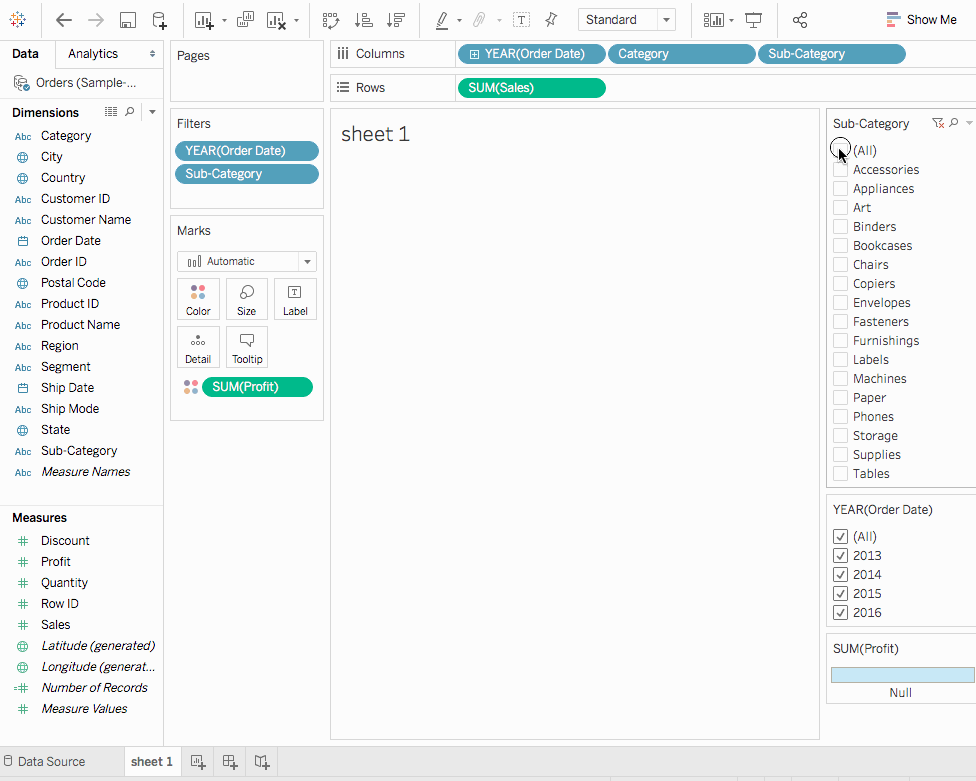
深入了解细节
地图使我们能够广泛地可视化数据。在最后一步中,我们发现田纳西州、北卡罗来纳州和佛罗里达州的利润是负的。在本节中,让我们绘制一个条形图来探索负利润的原因。
步骤
-
复制Profit Map工作表,并将其命名为负利润条形图。
-
在负利润条形图工作表上点击
显示我。显示我展示了可以在工作表中提到的项目之间绘制图形的方式。从显示我中选择水平条形选项,视图会立即从垂直条形更新为水平条形。 -
我们可以通过简单地点击并拖动光标来选择多个条形图。我们只想关注三个州,即田纳西州、北卡罗来纳州和佛罗里达州。因此,我们只会选择与它们相关的条形图。
了解更多创建层次结构
当我们需要将类似字段分组以便快速在视图中钻取不同层次时,层次结构非常有用。- 在数据窗格中,将一个字段拖动到另一个字段上方,或者右键点击字段并选择
- 将任何其他字段拖入层次结构中。字段还可以通过简单地拖动它们到新位置来在层次结构中重新排序。在当前的视图中,我们将创建以下层次结构:位置、订单和产品。
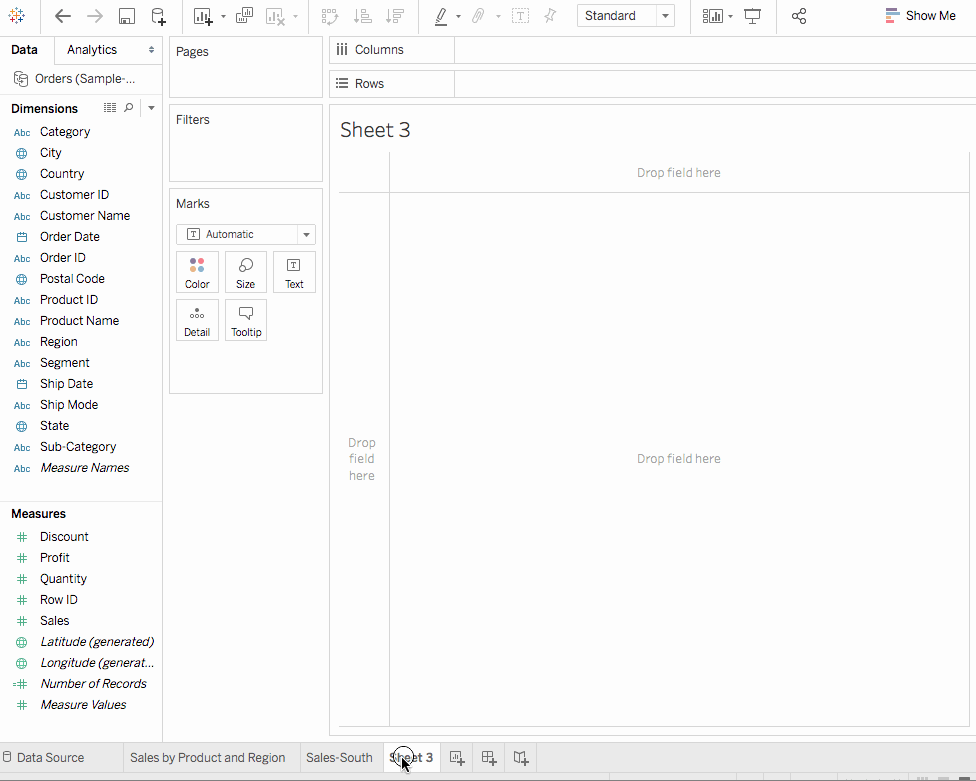
-
在行架(Rows Shelf)上,点击
State字段上的加号形状图标,以深入到City级别。- 数据量很大。我们可以使用
N-Filter进行筛选,以显示表现最差的。为此,将City从数据窗格拖动到筛选架(Filters shelf)。点击按字段排序,然后点击Top下拉菜单并选择Bottom以显示表现最差的。在文本框中输入5,以显示数据集中的底部5个表现者。
- 数据量很大。我们可以使用
>我们现在看到,佛罗里达州的杰克逊维尔和迈阿密;北卡罗来纳州的伯灵顿;田纳西州的诺克斯维尔和孟菲斯是利润表现最差的城市。还有一个标记在视图中—北卡罗来纳州的杰克逊维尔—它不应该在这里,因为它有盈利的销售。这意味着我们在应用的过滤器存在问题。我们将借助Tableau的操作顺序来解决这个问题。
-
在“过滤器”架子上,右键点击“包含(国家,州)”设置,选择
添加到上下文。我们发现现在康科德(北卡罗来纳州)出现在视图中,而迈阿密(佛罗里达州)消失了。这样就有意义了。 -
但是杰克逊维尔 (北卡罗来纳州)仍然存在,这是不正确的。在“行”架子上,点击
城市标签上的加号形状图标,深入到邮政编码级别。右键点击北卡罗来纳州杰克逊维尔的邮政编码,28540,然后选择排除以手动排除杰克逊维尔。 -
拖动行架上的邮政编码。这是最后的视图。
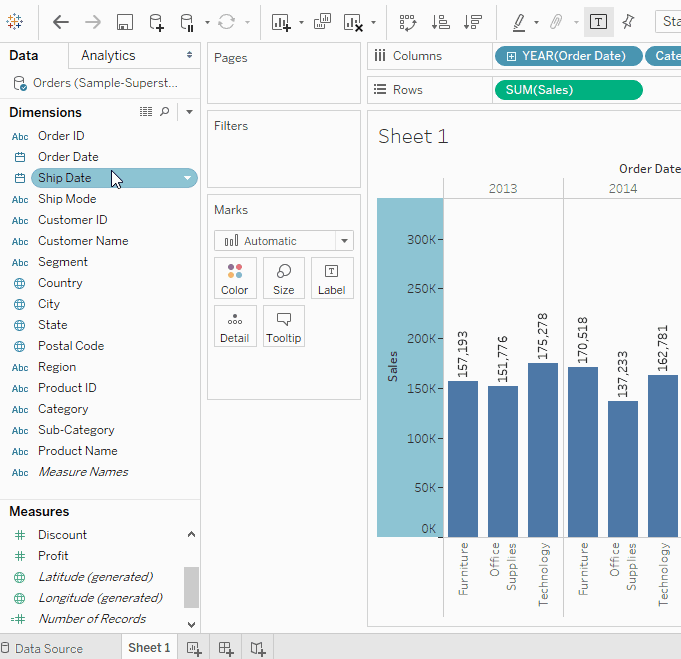
动手实践
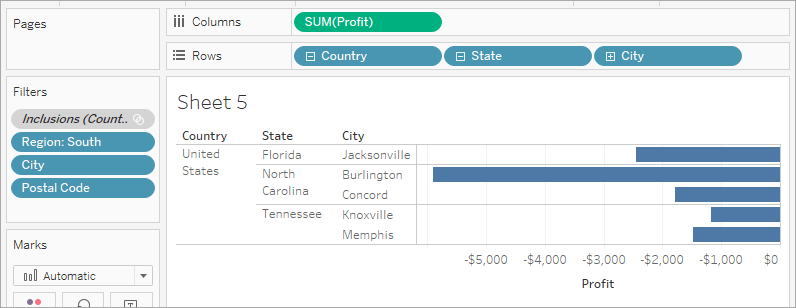
关键发现
现在让我们只关注亏损实体,即产品,并让我们确定此类产品销售的地点。
步骤
- 将
子类别拖到行中以进一步钻取。 - 同样,将
利润拖到标记卡上的颜色。这使我们能够快速发现利润为负的产品。 - 右键点击
订单日期并选择显示筛选器。看来机器、桌子和装订机的表现不佳。那么我们应该做什么?一个解决方案可能是停止在杰克逊维尔、康cord、伯灵顿、诺克斯维尔和孟菲斯销售这些产品。让我们验证我们的决定是否正确。 - 让我们回到之前创建的
利润图表单标签。 - 现在,点击
子类别字段以选择显示筛选器选项。 - 从
度量下拉利润到标签标记卡。 - 再次,点击
订单日期并选择显示筛选器。从筛选器中清除我们认为对负利润有贡献的项目。因此,分别取消勾选Binder、Machines和Tables前面的复选框。现在我们只剩下盈利实体。这表明像Binder、机器和桌子这样的实体在某些领域实际上是在造成损失,我们的发现是正确的。
动手实践
5. 仪表板
仪表板是多个视图的集合,可以同时比较各种数据。
创建仪表板
步骤
- 点击
新建仪表板按钮。 - 将
南方销售拖到空白的仪表板中。 - 将
利润地图拖到仪表板中,并将其拖放到南方销售视图之上。两个视图可以同时显示。为了能以他人能理解的方式展示数据,我们可以将仪表板按照喜好进行排列。 - 在仪表板视图中的
南方销售工作表上,点击地区下拉并清除显示头部。对所有其他标题重复此过程。这有助于强调所需的信息,并隐藏不太重要的信息。 - 在
利润地图上,也隐藏标题,并对南部销售额地图执行相同的步骤。 - 我们可以看到
子类别筛选卡片和订单日期年份在右侧重复了。我们只需划掉多余的。最后,点击订单日期年份。出现下拉箭头,选择单值(滑块)选项。现在让魔法展开。通过在滑块上选择不同的年份,观察销售额如何相应变化。 - 将
利润总和筛选器拖到南部销售额下面的仪表板底部以便更好地查看。
动手操作
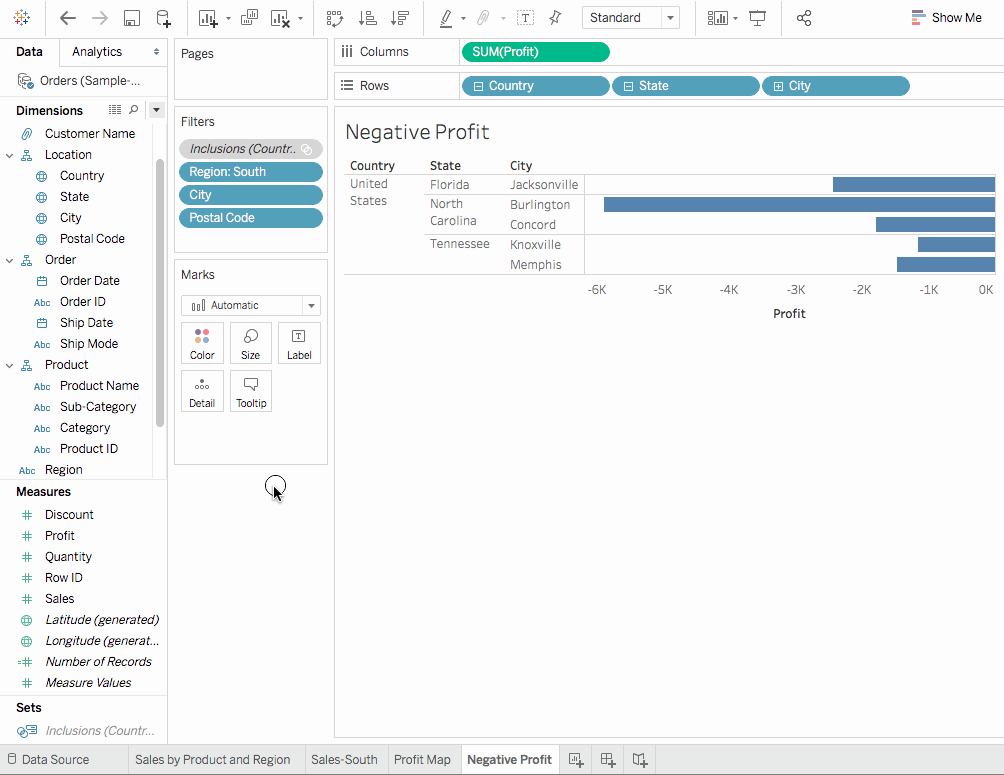
增加交互性
为了使仪表板更具交互性,例如查看哪些子类别在哪些州是盈利的,需要进行一些更改。
步骤
- 我们从
利润地图开始。点击地图,右上角会出现一个用作筛选器的图标。点击它。如果我们选择任何地图,南部销售额地图中相应州的销售额将被突出显示。 - 对于
订单日期年份,点击下拉选项,然后转到应用到工作表 > 选中工作表。会打开一个对话框。选择全部选项,然后点击确定。这个选项有什么作用?它将对具有相同数据源的所有工作表应用筛选器。 - 探索和实验。在下方的可视化中,我们可以过滤掉
南部销售地图,只查看在北卡罗来纳州销售的产品。然后我们可以轻松地按年度查看利润。 - 将仪表板重命名为
区域销售与利润。
动手操作
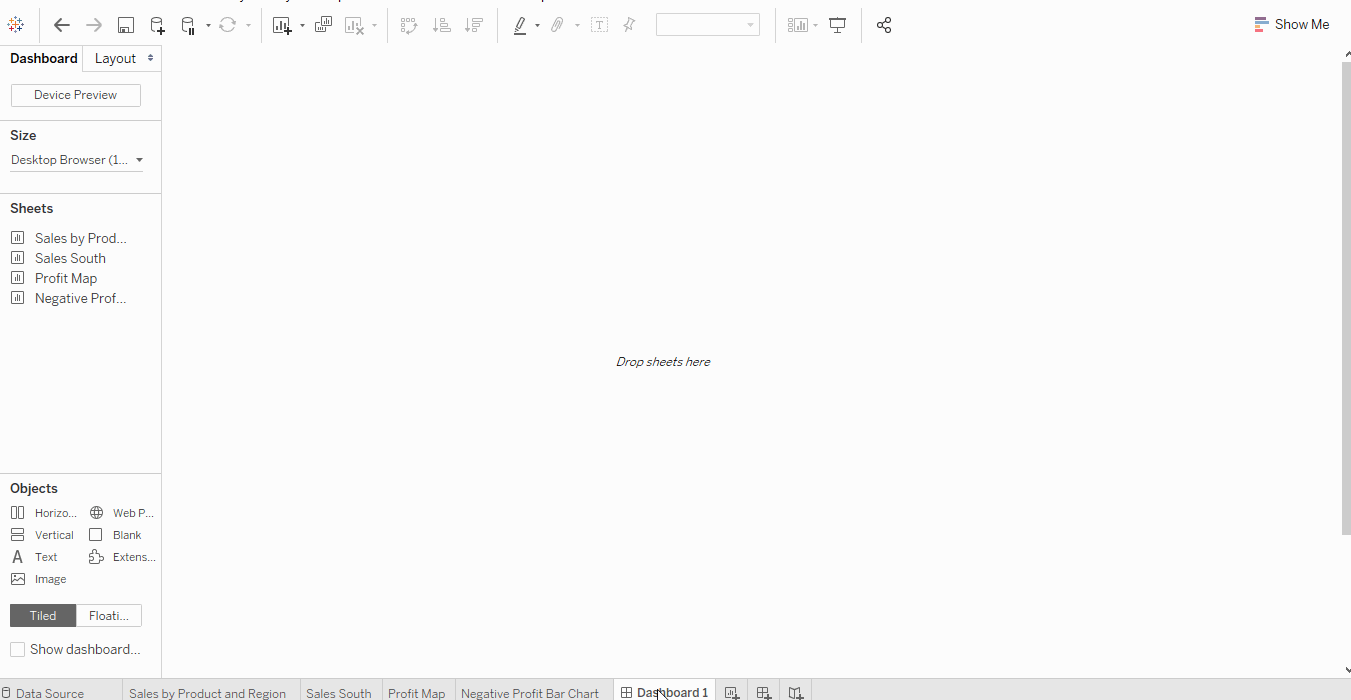
因此,在北卡罗来纳州销售机器并没有给公司带来任何利润。
6. 故事
仪表板是一个很酷的功能,但Tableau还提供了展示我们结果的演示模式,以故事的形式,我们将在本节中讨论这一点。
构建故事
步骤
- 点击
新建故事按钮。 - 从左侧的故事窗格中,将之前创建的
南部销售工作表拖放到视图中。 - 编辑工作表上方灰色框中的文本。这是标题。将其命名为
按年度的销售与利润。 - 故事相当具体。在这里,我们将讲述一个关于在北卡罗来纳州销售机器的故事。在故事窗格中,点击
复制来复制第一个标题,或者您可以创建一个新的标题。 - 在
子类别中,筛选器选择仅机器。这有助于按年度衡量机器的销售和利润。 - 将标题重命名为
按年度的机器销售与利润。
动手操作
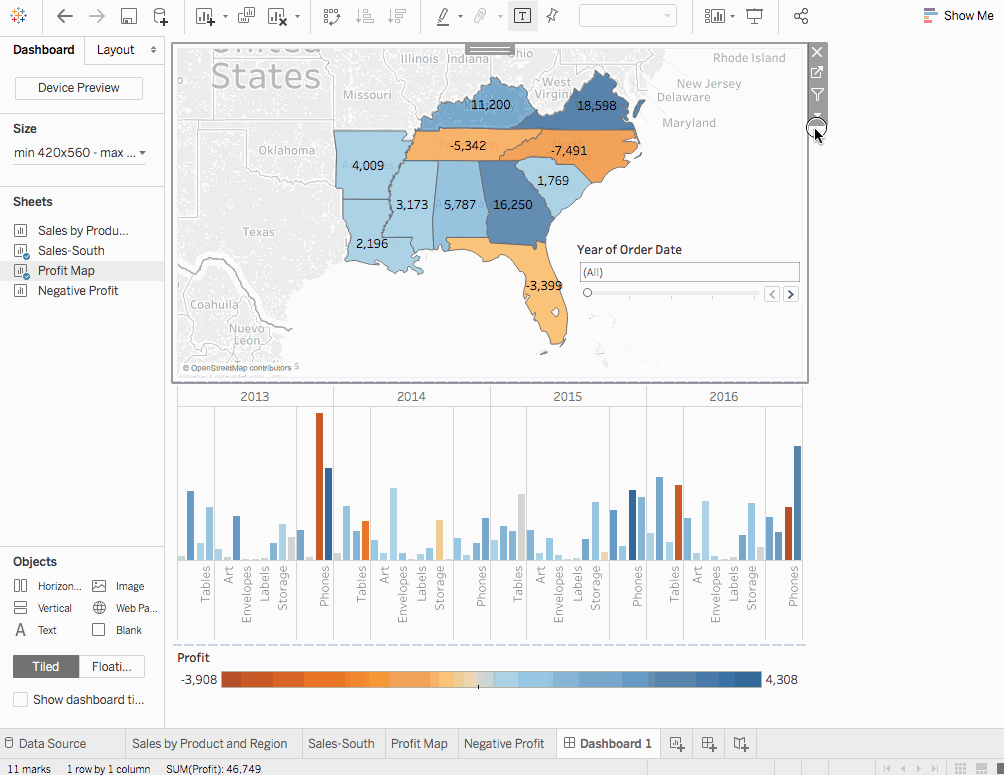
得出结论
北卡罗来纳州的机器导致了利润的损失。然而,这不能通过查看整体的利润和销售额来证明。为此,我们需要区域利润。
步骤
- 在故事窗格中,选择
空白。将已创建的仪表盘区域销售和利润拖到画布上。 - 为其加上标题
南部表现不佳的商品。 - 选择
复制,使用区域利润仪表盘创建另一个故事点。在条形图上选择北卡罗来纳州,因为我们想要更详细地展示它。 - 选择所有年份。
- 为了清晰起见,添加标题,例如
北卡罗来纳州利润:2013-2016。 - 选择任何一年,例如2014年。添加标题,例如
北卡罗来纳州2014年利润,然后点击复制标签。对所有剩余年份重复相同的步骤。 - 点击演示模式,让
故事展开。
动手实践
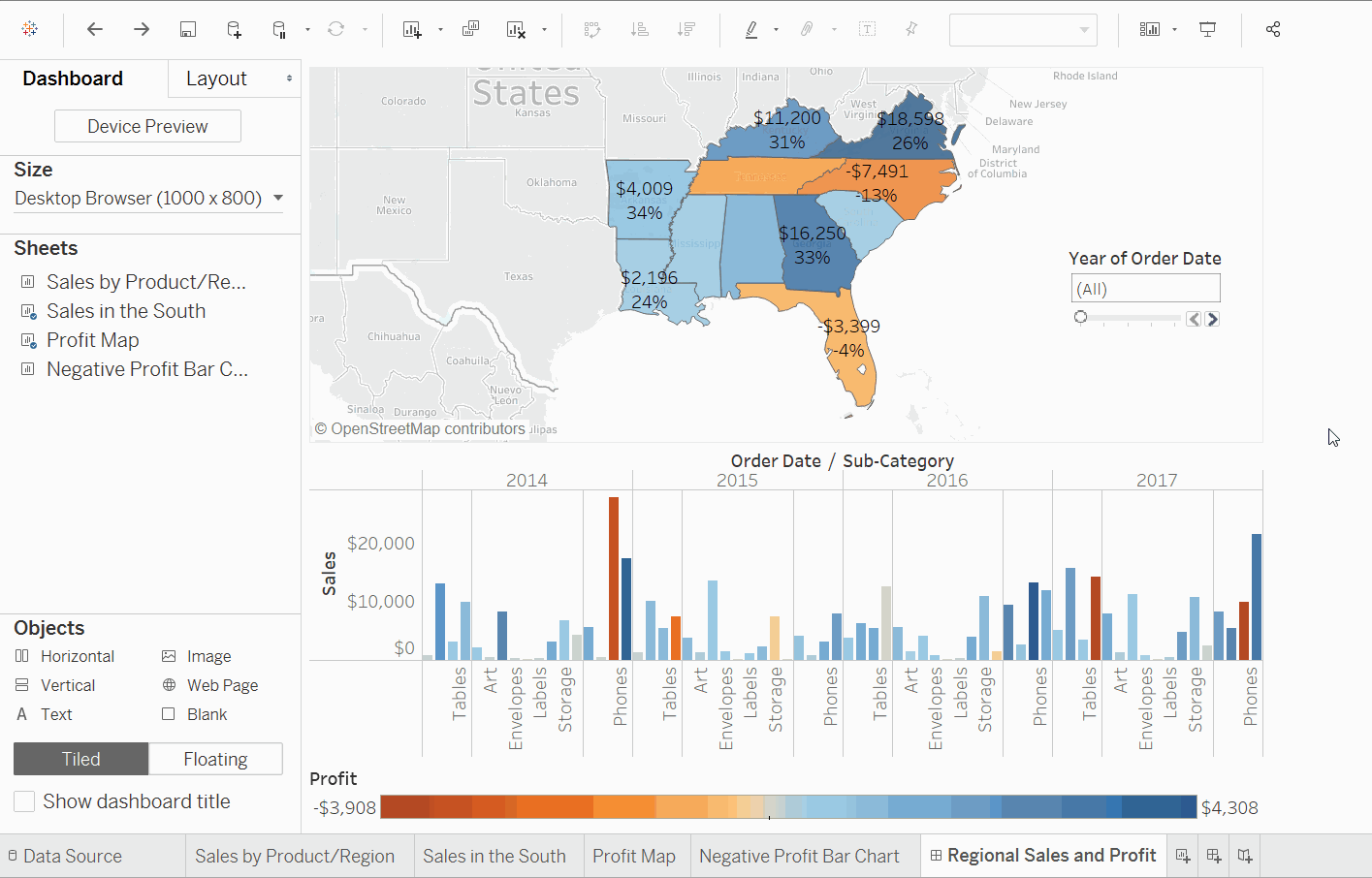
现在我们知道了哪些产品在何时引入北卡罗来纳州市场,以及它们的表现如何。我们不仅确定了解决负利润的方法,而且还成功用数据支撑了这一发现。这就是Tableau中故事的优势。
7. Tableau与R、Python & SQL的集成
除了Tableau提供的各种可视化优势外,它还具有令人惊叹的即插即用连接能力。Tableau可以轻松与Python和R等语言集成,甚至可以与SQL等数据库管理系统集成。这使得在功能方面具有更多优势,并为习惯于使用Python或R进行工作的数据科学家提供了便利。他们可以直接将R和Python脚本导入Tableau,并利用其远优于这些语言的可视化。此外,Tableau的可视化能力易于使用且非常直观,从而为数据科学家节省了大量时间。
在本节中,我们将了解如何连接Tableau与这些外部资源以及这些连接的优势。
Tableau与R
R是一种流行的统计语言,用于执行复杂的预测分析,如线性和非线性建模、统计测试、时间序列分析、分类、聚类等。(表8.1和R) 与R联合使用Tableau具有以下优势:
- 利用Tableau的统计功能,通过为其用户提供访问复杂的R库的方式,从而获得更深入和更好的数据洞察力。
- Tableau的高级数据探索选项和连接多个源的能力对R用户来说非常有用。
- 此外,它还使Tableau用户能够在不实际了解该语言的情况下,从R语言的实用性中受益。
Tableau如何与R集成?
R函数和模型可以通过创建新的计算字段来在Tableau中使用,这些字段动态调用R引擎并向R传递值。这些结果随后返回到Tableau,用于可视化目的。
设置Tableau Desktop与R
- 下载并安装
Rserve。
您需要下载并安装Rserve软件包,以便Tableau连接并利用R脚本函数。在R控制台,输入以下命令:
install.packages(“Rserve”) library(Rserve) Rserve() / Rserve(args = ‘ — no-save’)
将Tableau连接到R服务器
成功安装Rserve后,打开Tableau Desktop并按照以下步骤操作。
-
前往
帮助 > 设置和首选项,选择管理外部服务连接。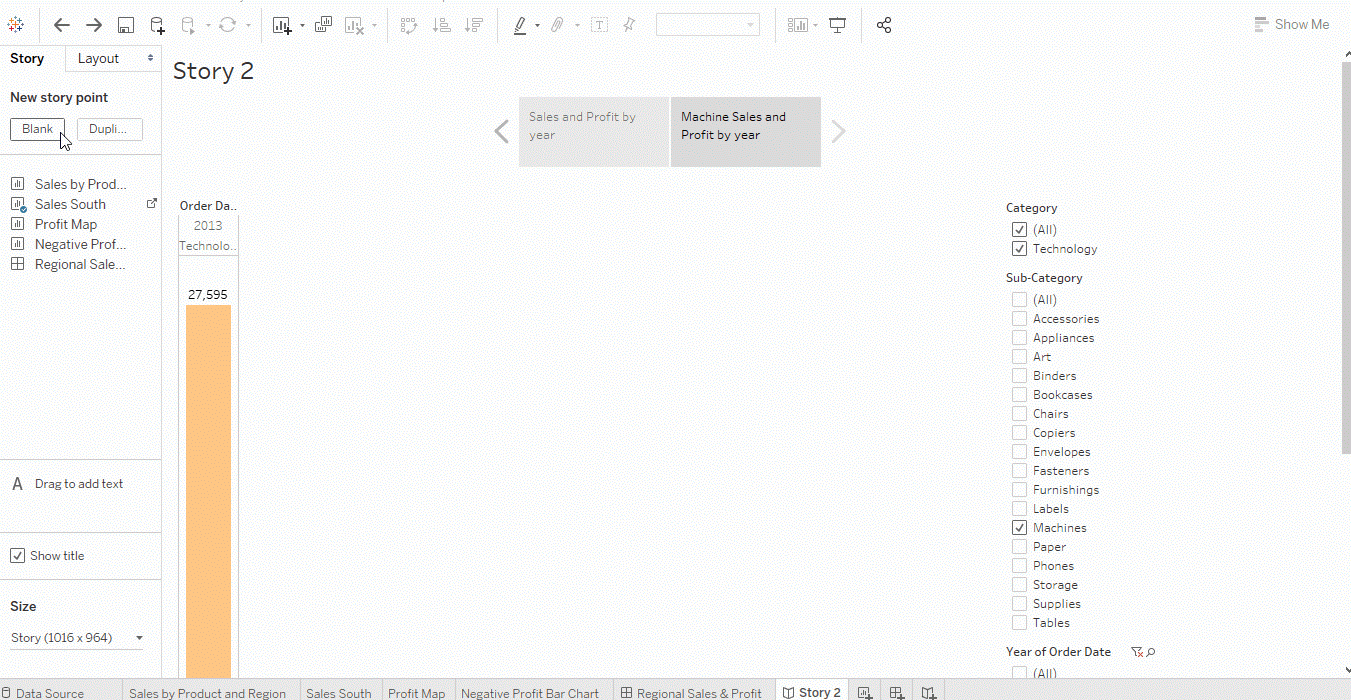
-
将服务器名称设置为“Localhost”(或“127.0.0.1”),端口为“6311”。
-
点击“测试连接”按钮。您应该会看到成功消息提示。点击确定关闭。

开始在Tableau中使用R脚本
在成功完成以上步骤后,我们将在Tableau Desktop中创建新的计算字段,利用SCRIPT_*函数来调用R功能。
让我们开始工作,看看如何将Tableau的功能与R结合使用。我们将使用内置的“超级商店”样本数据集来计算利润,同时使用R脚本和Tableau的拖放功能。然后我们将比较两者的结果。
步骤
- 打开Tableau工作簿并连接到样本超级商店数据。
- 连接到Rserve。一旦Tableau桌面连接到Rserve,就可以通过计算字段调用R引擎。
-
我们现在将创建一个名为“预期利润”的计算字段。
有四个函数可用于R,它们都以“script”一词开头。这些函数是:
- SCRIPT_REAL:返回实数作为结果
- SCRIPT_STR:返回字符串
- SCRIPT_INT:返回整数
- SCRIPT_BOOL:返回布尔值
- 对于这个例子,我们将使用SCRIPT_REAL函数。我们将在Tableau中创建一个简单的
线性回归。
-
打开计算字段并插入以下脚本。
SCRIPT_REAL("fit <- lm(.arg1 ~ .arg2 + .arg3 + .arg4) fit$fitted ", SUM([利润]), AVG([销售额]), AVG([数量]), AVG([折扣]))上述脚本涉及R中的线性回归模型。这个模型将有一个因变量(arg1)和三个自变量(arg2, arg3, arg4)。这些参数只是占位符,当脚本传递回R时,这些参数将被替换为对应的Tableau列。5. 输入与每个变量对应的Tableau字段。这里的因变量是利润,所以我们首先会放置
SUM(利润),因为它对应于参数1。同样,我们将分别使用平均单价,平均订单数量和平均折扣作为其他三个参数。 -
这些输入现在都将被拉入模型以确定预期利润水平。我们现在可以使用这个计算在Tableau可视化中。将类别拖动到行上,然后将
Profit拖动到列上。现在将Expected Profit拖动到列上。 -
我们现在可以分析模型,看看在R中计算的预期利润与实际利润相比如何。我们可以通过将客户细分拉到颜色上进一步分析,现在我们已经创建了一个堆积条形图,也可以使用有序日期按年份或季度来拆分数据。
动手操作
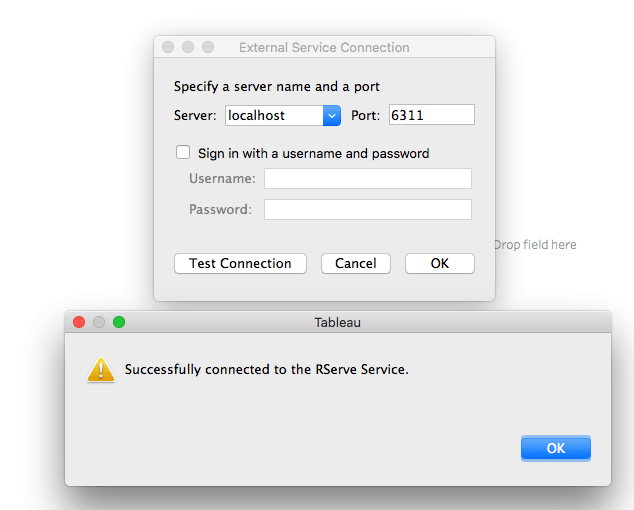
有人可能会想,以上计算完全可以在不使用R的情况下在Tableau中完成。那么,为什么我们要经历在Tableau中下载和配置Rserve以及编写脚本的流程呢?R之所以强大,是因为它的预测能力,利用广泛使用的库,这些库包含易于使用的知名算法。想象一下,如果能在Tableau中通过调用一个简单的R脚本来为我们的业务做出预测,然后将其整合到Tableau的可视化中,那将是多么美妙的事情。
Tableau和Python
Python是一种广泛使用的通用编程语言。Python提供了大量库来执行统计分析、预测建模或机器学习。将Tableau与Python连接起来是进行预测分析的最好方法之一。Tabpy是一个为实现这一目标而开发的包。为了让Tableau利用Python的强大功能,它可以连接到TabPy服务器,实时执行Python代码,并以可视化的形式展示结果。
Tableau如何与Python集成?
当我们使用TabPy与Tableau配合时,我们可以在Python中定义计算字段,从而直接从我们的可视化中利用大量机器学习库的强大功能。
设置Tableau Desktop与Python的连接
下载并安装Tabpy。
在Tableau工作簿中运行Python代码需要一个Python服务器来执行。TabPy框架就是完成这项工作的工具。从以下链接从Github下载TabPy。或者,您可以按照以下步骤操作:
conda install -c anaconda tabpy-server
然后cd到包含下载的tabpy服务器的目录并运行。
python setp.py
将Tableau与TabPy连接
下一步是将Tableau与TabPy连接。这可以通过转到帮助 > 设置和性能 > 管理外部服务连接:
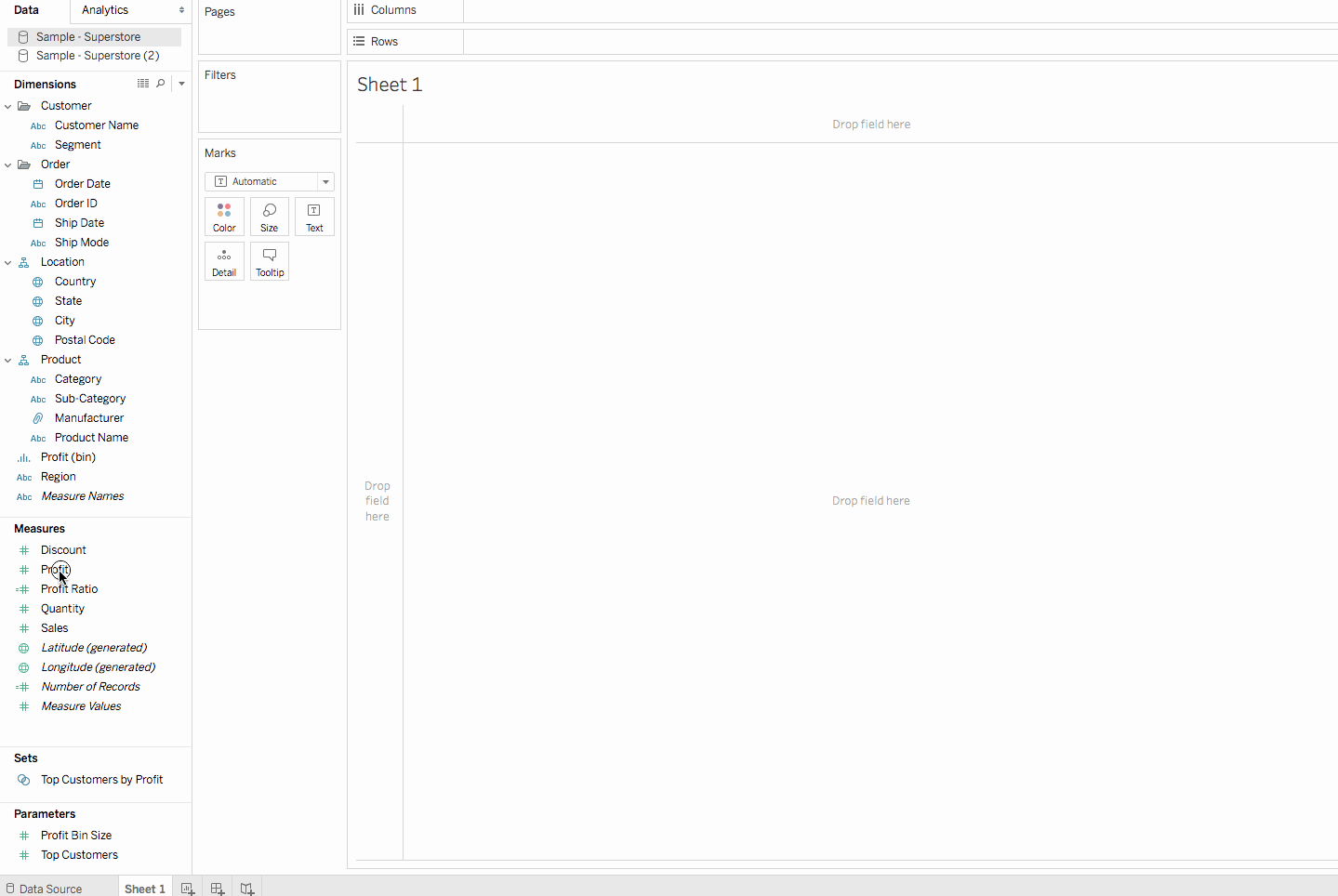
测试连接。如果一切顺利,您应该会看到“成功连接”的提示。
开始在Tableau中使用Python脚本
Tableau中的Python集成是一个非常实用的功能。以情感分析问题为例,它是机器学习社区中的一个常见问题,可以通过各种机器学习算法来完成。然而,通过结合Tableau和Python,同样可以在几行Python代码中实现。然后可以在Tableau中可视化结果以获得进一步洞察。让我们通过一个例子来看一下(利用Tableau中的TabPy实现Python的强大功能)
使用Tabpy进行情感分析
我们将使用可以从这里下载的手机评论数据集。
步骤:
- 将数据集导入Tableau桌面
- 连接到Tabpy。一旦Tableau桌面连接到
Tabpy,它就可以通过计算字段调用Python引擎。 -
我们现在将创建一个名为
Sentiment的计算字段,如下所示:`SCRIPT_REAL("from vaderSentiment.vaderSentiment import SentimentIntensityAnalyzer vs = [] analyzer = SentimentIntensityAnalyzer() for i in range(0,len(_arg1)): a = analyzer.polarity_scores(_arg1[i])['compound'] vs.append(a) return vs",ATTR([Reviews]))`我们这里使用了
VADER情感分析工具。它是一个基于词汇和规则的情感分析工具,专门针对社交媒体中表达的情感进行调整。要使用这个工具,您需要先安装它。请在其GitHub页面上了解更多信息。 -
现在,将
评论拖到行上,将情感拖到文本和颜色标记卡上,见证奇迹的发生。我们轻松完成了评论的情感分析。同时,结果的可视化也变得非常简单。正面评论按照绿色递增的顺序排列,而负面评论则显示为红色。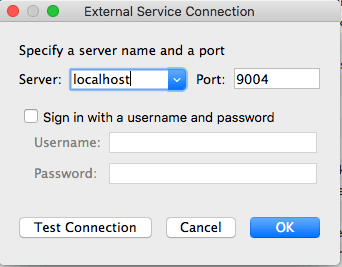
上述例子清楚地展示了Tableau与Python集成所带来的力量。通过拥有情感分数供我们使用,我们可以处理它以深入了解细节。例如,作为商业所有者,我可以筛选出负面评论并思考其原因。我还可以筛选出正面评论,以了解哪些产品能让消费者满意。
Tableau与SQL Server
在我们的Microsoft SQL Server数据中隐藏着一笔未被发掘的价值,它被埋没在标准报告和复杂的商业智能工具之下。Tableau通过让任何人都能对SQL Server数据进行复杂的视觉分析,实现了在各个地方提供洞察。我们可以将Tableau实时连接到SQL Server,以进行调优的平台特定查询,或者直接将数据引入Tableau的分析引擎,从而减轻数据库的负担。
Tableau为SQL Server提供了一个优化、实时的连接器,这样我们就可以在直接与数据工作的同时创建图表、报告和仪表板。在我们深入分析时,Tableau会识别SQL Server中使用的任何架构,因此我们无需操作数据。
下面让我们通过一个例子来展示如何将SQL Server数据库连接到Tableau Desktop,并使用它创建可视化。
步骤:
- 登录到SQL Server
- 打开Tableau Desktop,在“服务器”下,连接到MS SQL。
- 在打开的对话框中粘贴服务器名称,然后点击确定。这会将 Tableau 连接到 SQL Server。选择所需的数据库。在这个例子中,我们选择 salesDB。我们还可以从表格列表中选择,例如,Sales Log。表会被导入到 Tableau 环境中。现在,我们可以选择提取全部数据或部分数据到一个新的工作表。我们甚至可以指定要提取的行数。
- 在新工作表中,我们有了从 MS SQL 提取的数据,从这里我们可以像处理任何其他 Tableau 工作表一样处理它。
动手操作:
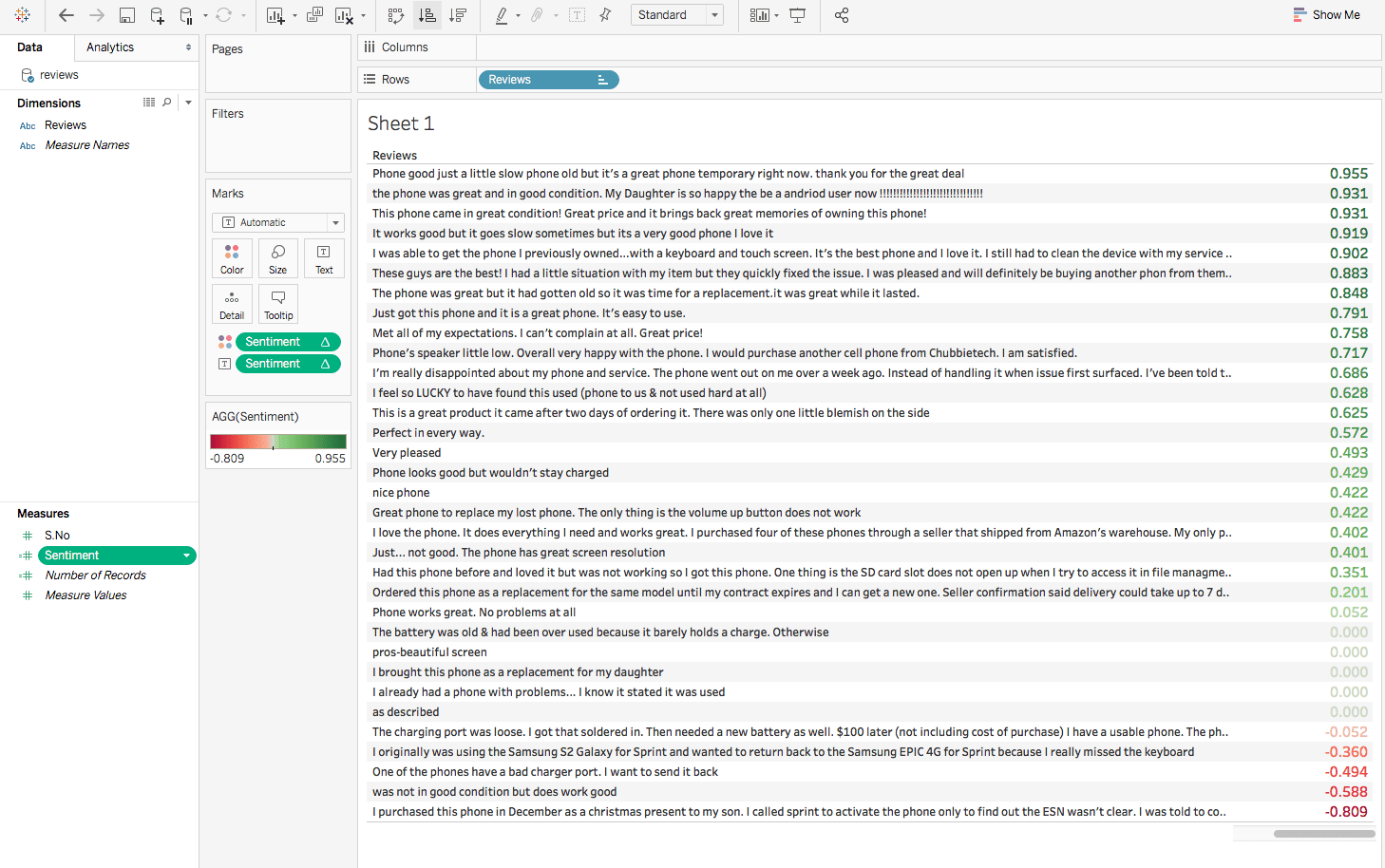
这就是我们如何轻松地将 SQL Server 连接到 Tableau 并直接提取数据到其中的方法。Tableau 允许用户通过点击切换连接,以应用内存查询到更大的数据集。
8. 保存工作
Tableau 桌面
要本地保存 Tableau 工作簿,选择文件 > 保存。在 另存为 对话框中指定工作簿文件名。Tableau 默认使用 .twb 扩展名保存文件。
Tableau 公共版
使用 Tableau 公共版,所有的视图和数据都会公开,互联网上的任何人都可以访问它。选择服务器 > Tableau 公共版 > 保存到 Tableau 公共版 并输入凭据。
Tableau 服务器
以下是文本的简体中文翻译,已保留您指定的自定义分隔符:
在数据需要保密并且需要与整个团队分享故事的情况下,Tableau 服务器就派上用场了。要发布故事到 Tableau 服务器,请选择选择服务器 > 发布工作簿或者在工具栏上点击分享。但请确保首先创建一个账户。
结论
这就是我们在 Tableau 中创建良好可视化所需的一切,尽管在每一个阶段,人们可能会发现需要比这里做的更多的修订。因此,通过实验和实践,Tableau 会变得更为熟悉,并且会释放出惊人的功能来帮助我们分析和呈现数据。如果在下面有任何疑问或问题,请留言,祝您可视化愉快。
Source:
https://www.datacamp.com/tutorial/data-visualisation-tableau













